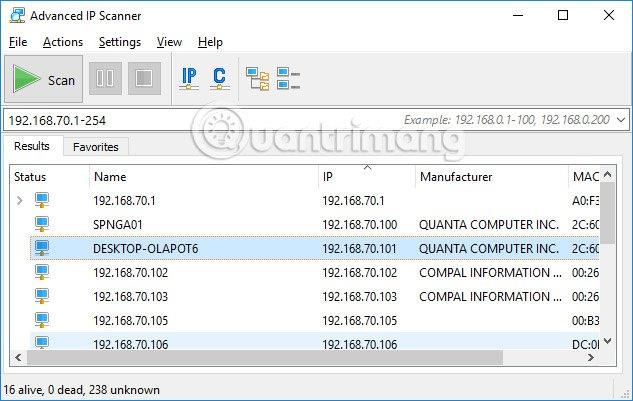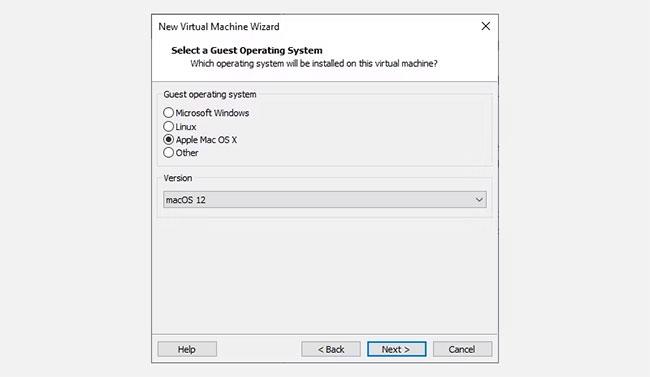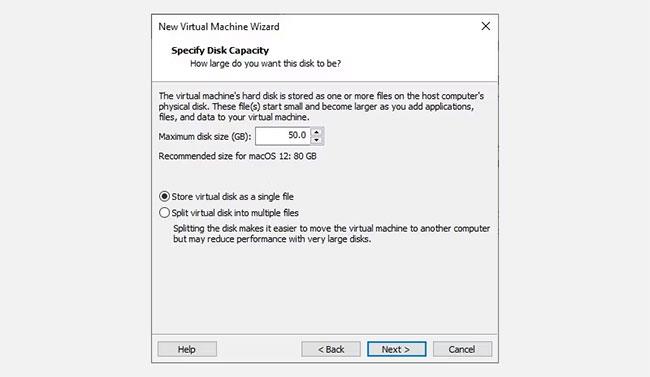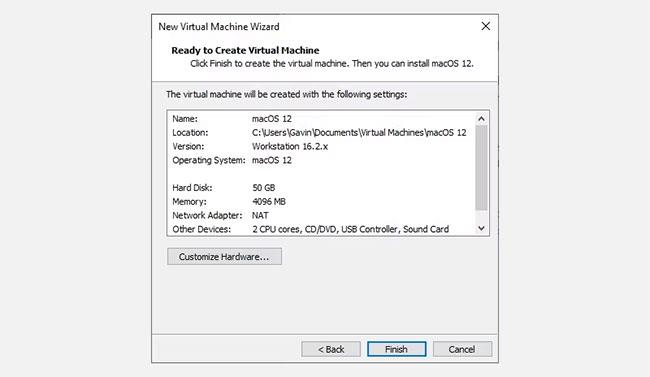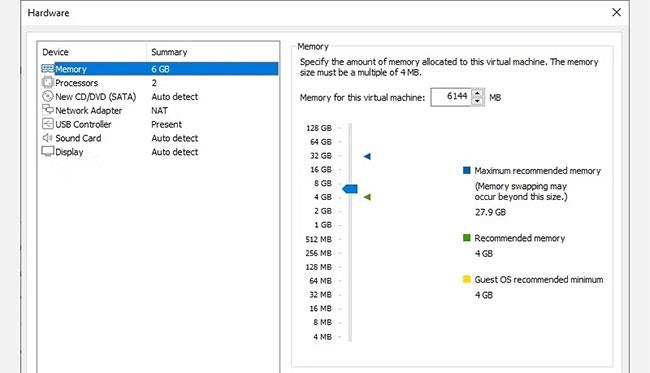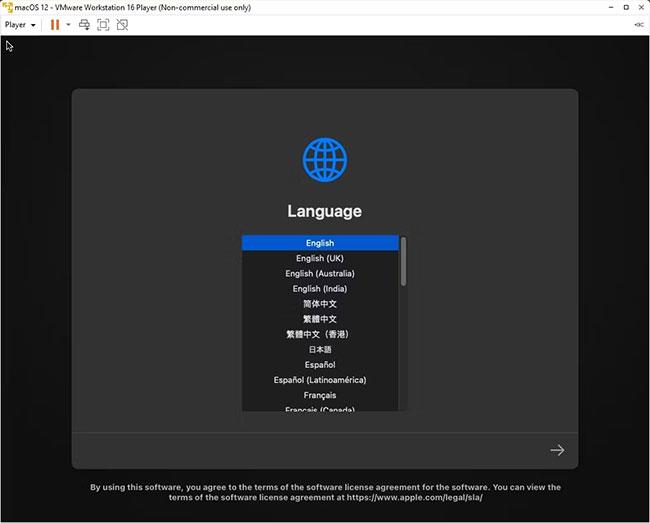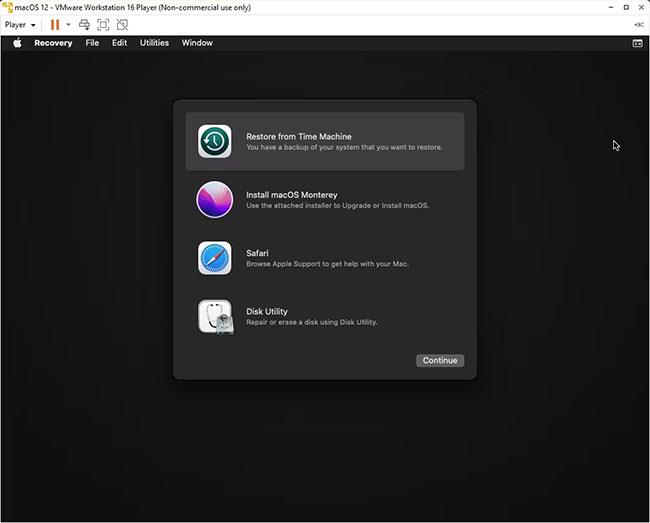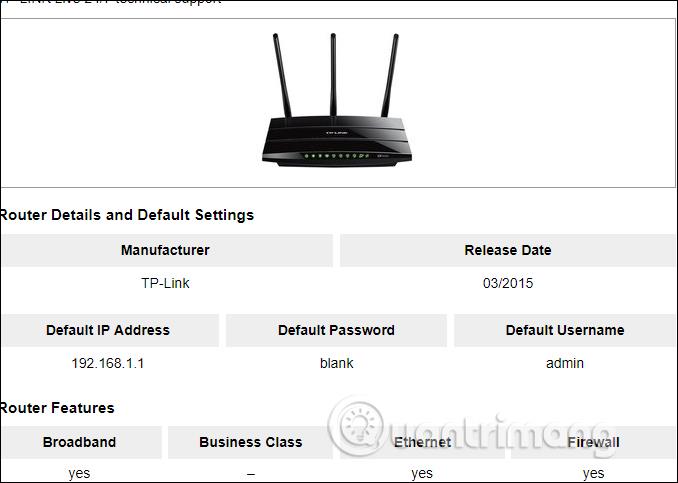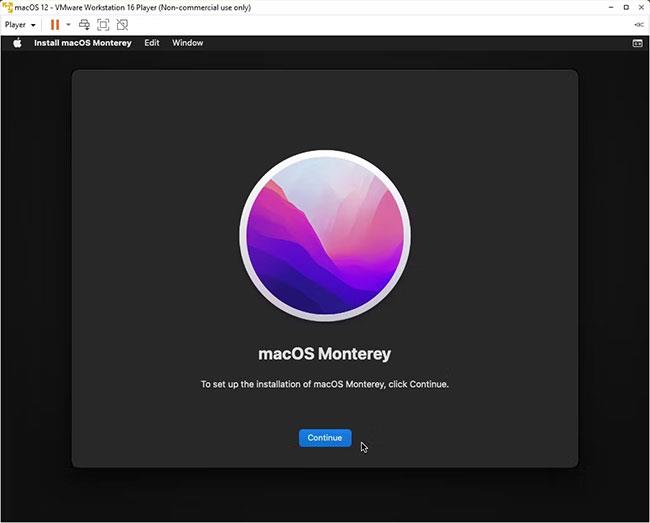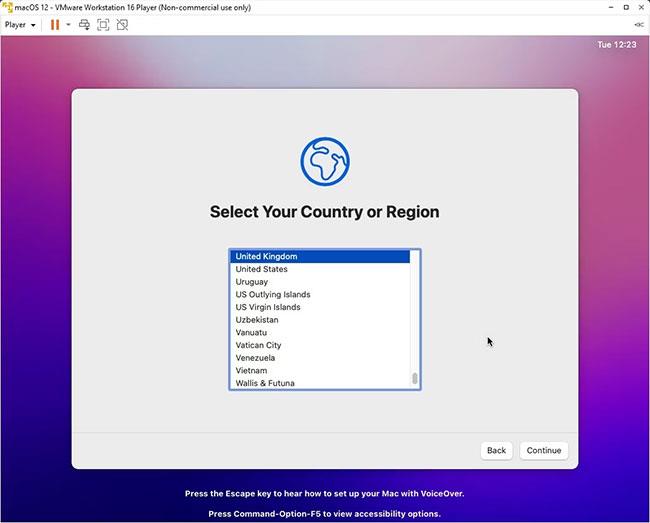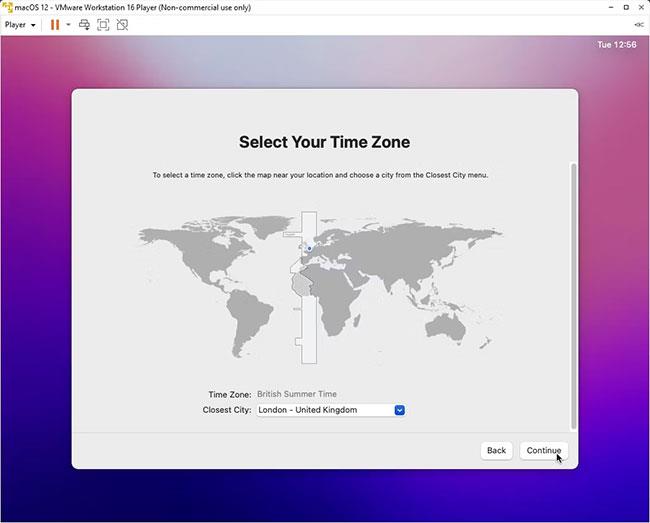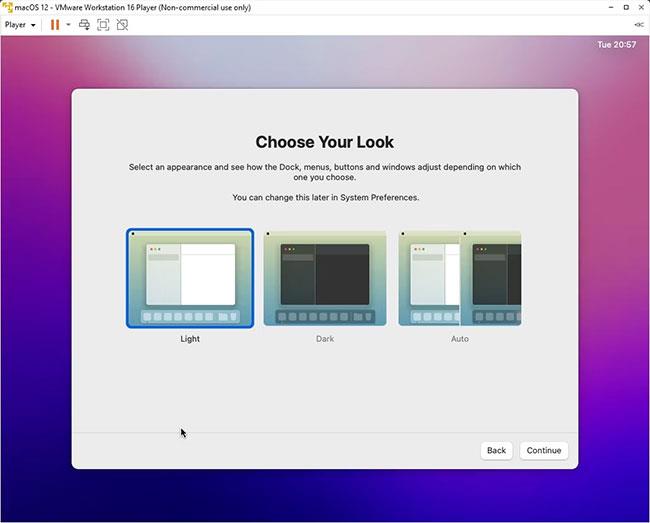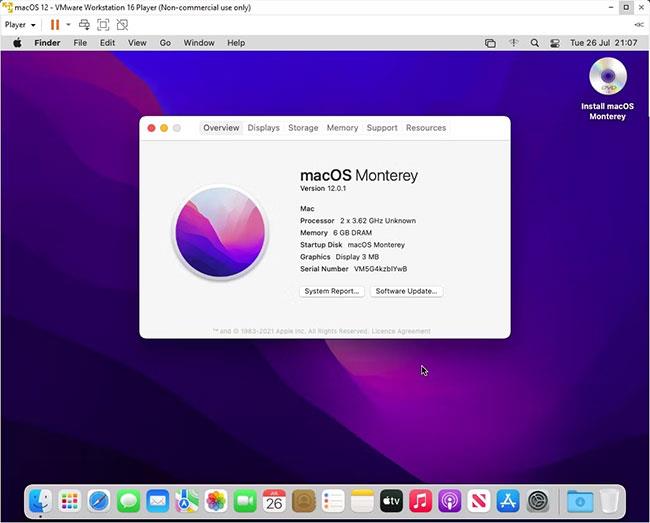Ви можете встановити macOS у Windows за допомогою VirtualBox . Але якщо ви віддаєте перевагу VMware замість VirtualBox, ви можете створити віртуальну машину macOS Monterey за допомогою VMware, яка працює точно так само, як VirtualBox. І, як і у випадку з VirtualBox, VMware також вимагає виправлення, перш ніж віртуальна машина macOS Monterey запрацює.
Цей посібник стосується систем Intel і AMD. Користувачі AMD повинні використовувати другий фрагмент коду під час редагування файлу VMX віртуальної машини.
Файли, необхідні для створення віртуальної машини macOS у Windows 10 за допомогою VMware Workstation Player
Перш ніж зрозуміти, як це зробити, вам потрібно завантажити та встановити необхідні інструменти.
Вам також потрібна копія macOS. На момент написання статті Monterey є останньою стабільною версією macOS, хоча незабаром з’явиться macOS Ventura. Ви можете знайти посилання для завантаження macOS Monterey за посиланням нижче.
Увійти в обліковий запис iCloud на віртуальній машині VMware Player набагато легше, ніж на віртуальній машині VirtualBox. Незважаючи на те, що це робоча версія macOS для Windows, не всі функції macOS працюватимуть.
Коли завантаження завершиться, клацніть файл правою кнопкою миші та виберіть «Витягнути в macOS Monterey» за допомогою інструменту видобування, наприклад WinZip або 7-Zip.
Як запустити macOS у Windows 10 за допомогою VMware Workstation Player
1. Патч VMware Workstation Player
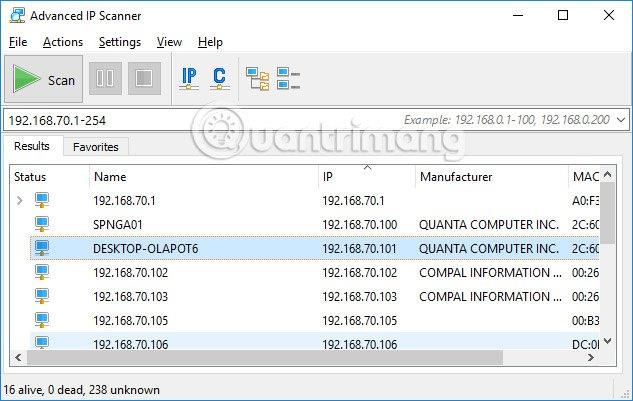
VMware macOS Monterey Unlocker Tool
Перш ніж почати додавати, завантажте останню версію інструмента виправлення.
B1: перейдіть до місця, куди ви завантажили інструмент виправлення. Розпакуйте вміст архіву. Цей процес працює найкраще, коли папки знаходяться на одному диску (наприклад, і коренева папка VMware, і розпакований архів знаходяться на диску C:\).
Крок 2. Переконайтеся, що VMware повністю закрито. У папці Unlocker клацніть правою кнопкою миші командний файл win-install і виберіть Запуск від імені адміністратора . Відкриється вікно командного рядка та запуститься сценарій виправлення.
Будь ласка, запиши. Під час виконання сценарію вам потрібно стежити за повідомленнями «Файл не знайдено» .
Найпоширенішою причиною повідомлення «файл не знайдено» або «система не може знайти вказаний файл» є інсталяція VMware Workstation Player в інше місце, ніж папка за замовчуванням, і виконання виправлення з іншої папки.
Після завершення виправлення ви можете відкрити VMware.
2. Створіть віртуальну машину macOS Monterey за допомогою VMware

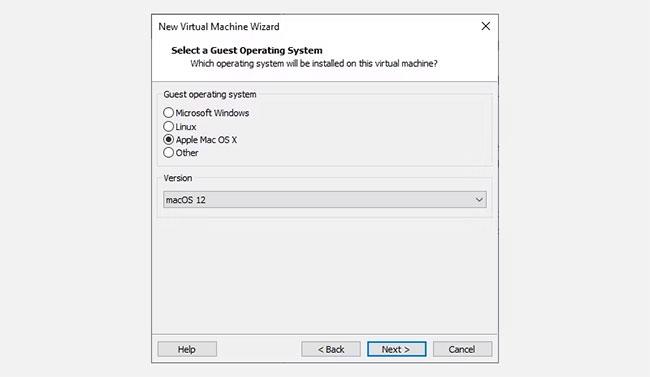
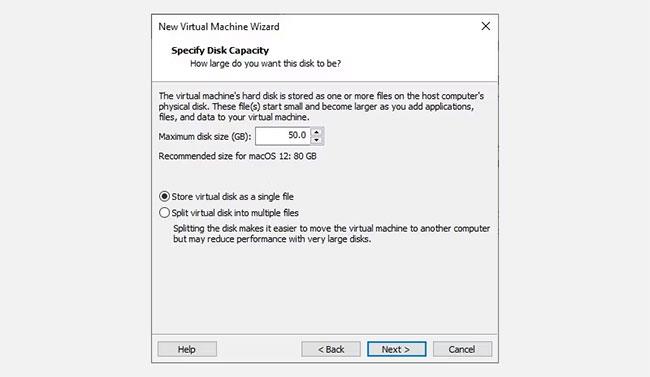
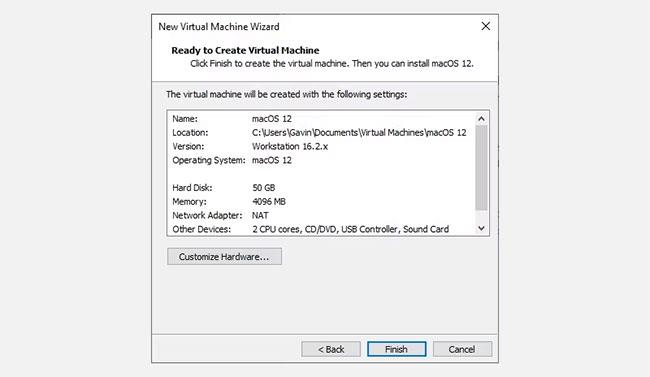
Крок 1: виберіть Створити нову віртуальну машину . Виберіть Я встановлю операційну систему пізніше .
Крок 2: Тепер виберіть Apple Mac OS
Крок 3: Далі вам потрібно вибрати назву для вашої віртуальної машини macOS Monterey. Виберіть щось, що легко запам’ятати, а потім скопіюйте шлях до файлу кудись під рукою – він вам знадобиться, щоб незабаром внести деякі зміни.
Крок 4. На наступному екрані встановіть розмір диска на 50 ГБ або більше та виберіть Зберігати віртуальний диск як один файл . Завершіть роботу майстра створення віртуального диска, але ще не запускайте віртуальну машину.
3. Відредагуйте налаштування віртуальної машини macOS Monterey
Перш ніж запустити віртуальну машину, необхідно відредагувати апаратні параметри.
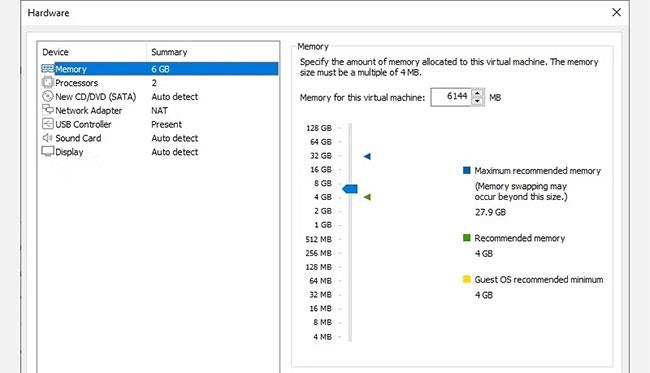
Налаштування пам'яті
Крок 1. На головному екрані VMware виберіть свою віртуальну машину macOS Monterey, потім клацніть правою кнопкою миші та виберіть « Параметри».
Крок 2. Збільште пам’ять віртуальної машини принаймні до 4 ГБ. Ви можете виділити більше, якщо у вас є вільна оперативна пам’ять.
B3: у Процесори змініть кількість доступних ядер до 2 (або більше, якщо доступно).
Крок 4: Тепер виберіть New CD/DVD (SATA) > Use ISO file image . Перейдіть до ISO-файлу macOS Monterey і виберіть його.
Крок 5: Закрийте вікно обладнання та виберіть Готово.
Однак не запускайте віртуальну машину VMware Workstation Player macOS Monterey одразу. У файлах конфігурації ще потрібно внести деякі зміни.
4. Відредагуйте файл macOS Monterey VMX для обладнання Intel
Цей розділ для користувачів Intel. Він включає в себе останній набір налаштувань, який потрібно виконати перед увімкненням віртуальної машини VMware macOS Monterey!
Закрийте VMware. Перейдіть до місця, де ви зберегли свою віртуальну машину macOS. Розташування за умовчанням:
C:\Users\YOURNAME\Documents\Virtual Machines\YOUR MAC OS X FOLDER
Перейдіть до macOS Monterey.vmx, клацніть правою кнопкою миші та виберіть « Відкрити за допомогою» > «Блокнот» (або улюблений текстовий редактор). Прокрутіть униз файлу конфігурації та додайте такий рядок:
smbios.reflectHost = "TRUE"
hw.model = "MacBookPro14,3"
board-id = "Mac-551B86E5744E2388"
smc.version = "0"
Виберіть Зберегти > Вийти .
Тепер ви можете відкрити VMware, вибрати свою віртуальну машину macOS Monterey і запустити її!
5. Відредагуйте файл VMX macOS Monterey для обладнання AMD
Цей розділ для користувачів AMD. Як і в розділі вище, користувачі AMD також повинні відредагувати файл VMX, перш ніж продовжити. Версія AMD містить більше рядків, ніж версія Intel, але ви можете копіювати та вставляти дані у файл.
Закрийте VMware. Перейдіть до місця, де ви зберегли свою віртуальну машину macOS. Розташування за умовчанням:
C:\Users\YOURNAME\Documents\Virtual Machines\YOUR MAC OS X FOLDER
Перейдіть до macOS Monterey.vmx, клацніть правою кнопкою миші та виберіть « Відкрити за допомогою» > «Блокнот» (або улюблений текстовий редактор). Прокрутіть униз файлу конфігурації та додайте такі рядки:
cpuid.0.eax = “0000:0000:0000:0000:0000:0000:0000:1011”
cpuid.0.ebx = “0111:0101:0110:1110:0110:0101:0100:0111”
cpuid.0.ecx = “0110:1100:0110:0101:0111:0100:0110:1110”
cpuid.0.edx = “0100:1001:0110:0101:0110:1110:0110:1001”
cpuid.1.eax = “0000:0000:0000:0001:0000:0110:0111:0001”
cpuid.1.ebx = “0000:0010:0000:0001:0000:1000:0000:0000”
cpuid.1.ecx = “1000:0010:1001:1000:0010:0010:0000:0011”
cpuid.1.edx = “0000:0111:1000:1011:1111:1011:1111:1111”
Виберіть Зберегти > Вийти .
Тепер ви можете відкрити VMware, вибрати свою віртуальну машину macOS Monterey і запустити її!
6. Налаштуйте та встановіть віртуальну машину macOS Monterey
Після запуску віртуальної машини macOS Monterey вам потрібно буде налаштувати накопичувач перед встановленням.
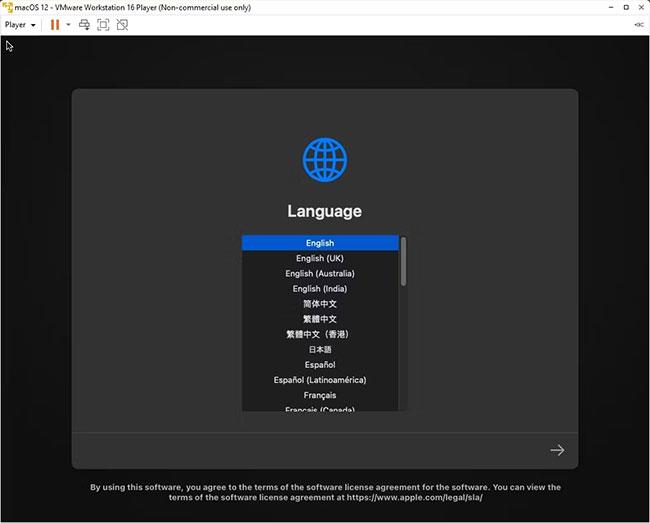
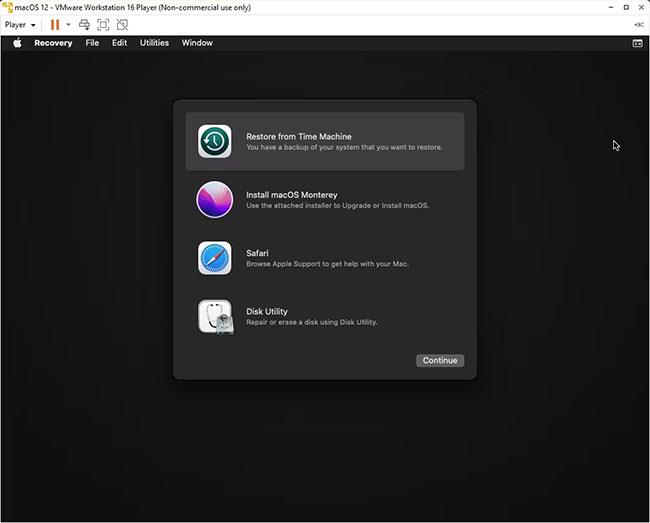
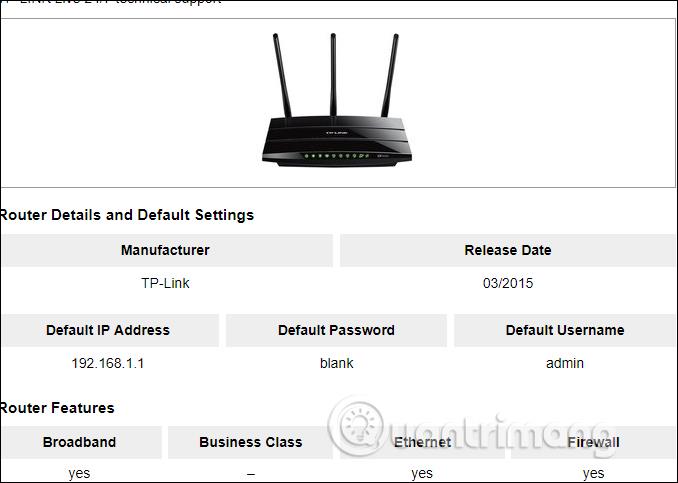
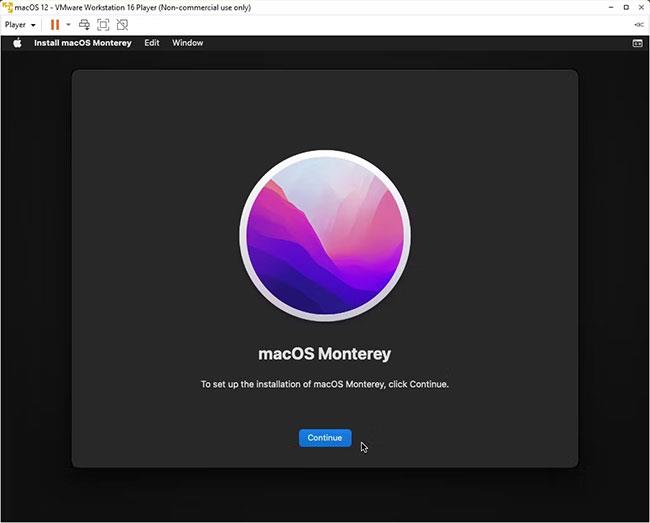
Крок 1: Далі виберіть Disk Utility. Ви створюєте чистий диск для встановлення macOS Monterey.
Крок 2. У Disk Utility виберіть VMware Virtual SATA Hard Drive Media у стовпці Internal drive.
B3: Вибравши диск, перейдіть до опції «Стерти» у верхній частині утиліти.
Крок 4: назвіть диск, встановіть для «Формат» значення APFS і для «Схеми» значення «Карта розділів GUID» .
Крок 5: Виберіть Видалити.
Крок 6. Після завершення ви можете вийти з Дискової утиліти, щоб повернутися до екрана відновлення Monterey. Тут вам потрібно вибрати Install macOS Monterey .
Крок 7. Виберіть диск, який ви створили в Disk Utility > Continue .
Встановлення займає деякий час, але швидше, ніж VirtualBox. Після завантаження macOS Monterey ви можете налаштувати операційну систему на свій розсуд.
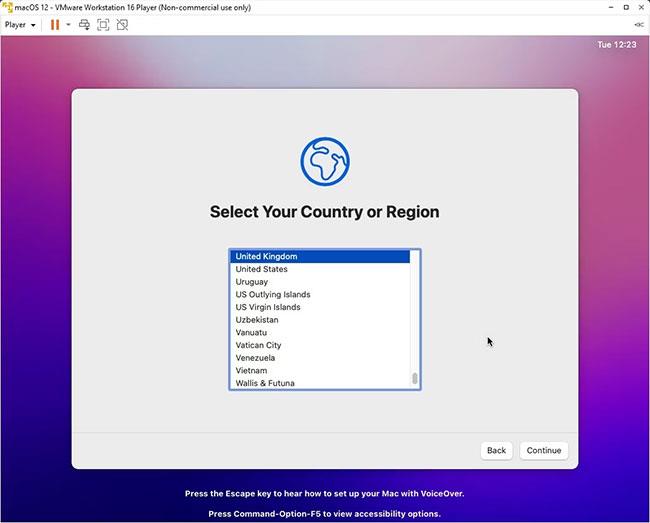

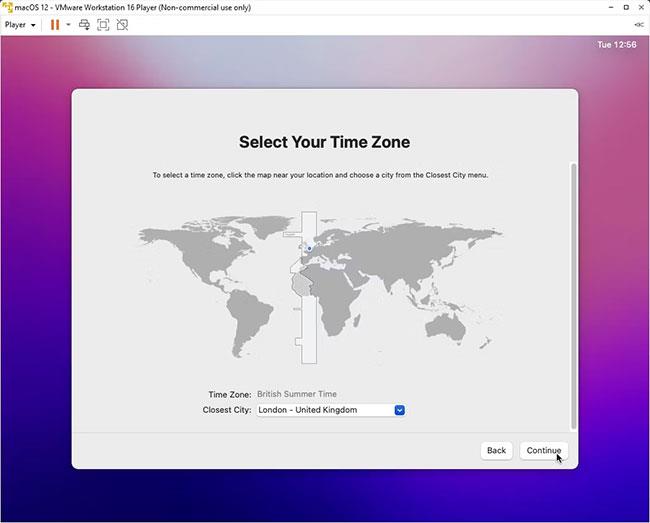
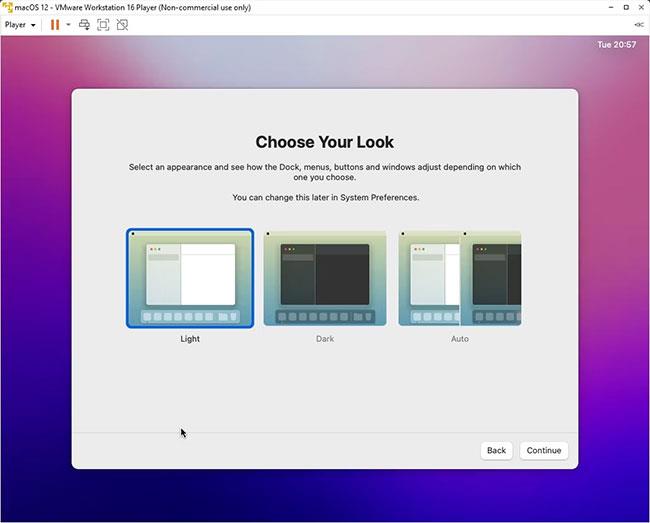
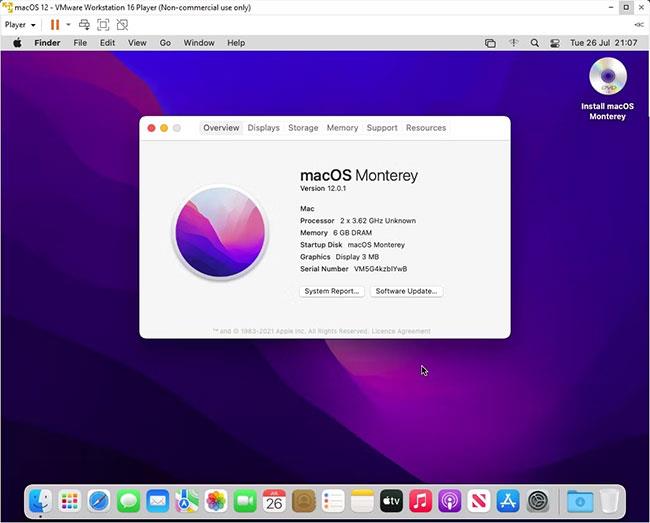
7. Встановіть VMware Tools у віртуальну машину macOS Monterey
Тепер вам потрібно встановити VMware Tools, який є набором утиліт і розширень, які покращують роботу з мишею, продуктивність відео та інші корисні речі.
Запустивши віртуальну машину macOS, перейдіть до Player > Manage > Install VMware Tools .
Інсталяційний диск з’явиться на робочому столі macOS. Коли з’явиться опція, виберіть Install VMware Tools , а потім надайте йому доступ до знімного тому. Дотримуйтеся вказівок інсталятора, який вимагатиме перезавантаження після завершення.
Вирішіть проблему
Деякі речі можуть піти не так під час процесу встановлення віртуальної машини macOS у VMware Player Workstation.
1. Якщо ви не бачите «Apple Mac OS X» у майстрі створення віртуальної машини, вам потрібно переглянути процес виправлення. Обов’язково завершіть усі процеси, пов’язані з VMware Player.
2. Якщо під час запуску віртуальної машини ви отримуєте повідомлення «Mac OS X не підтримує двійковий переклад» , швидше за все, вам потрібно ввімкнути віртуалізацію в конфігурації BIOS/UEFI.
3. Якщо під час запуску віртуальної машини ви отримуєте повідомлення «Невиправна помилка VMware Player: (vcpu-0)» , вам потрібно повернутися до файлу конфігурації macOS Monterey.vmx, щоб переконатися, що ви додали додатковий рядок, і зберегти копію редагувати.
4. Якщо ви використовуєте обладнання AMD і застрягли на логотипі Apple, спочатку вимкніть живлення віртуальної машини. Тепер перейдіть до Налаштування > Параметри > Загальні . Змініть гостьову операційну систему на Microsoft Windows і версію на Windows 10 x64 . Натисніть OK і спробуйте знову ввімкнути віртуальну машину. Коли логотип Apple пройде, вимкніть віртуальну машину, а потім знову встановіть опцію гостьової операційної системи на Apple Mac OS X , вибравши правильну версію.